Когда вы используете поиск Cortana для поиска установленной программы, программа может не отображаться в результатах поиска в меню «Пуск», хотя ярлык существует в папке меню «Пуск». Например, если Word 2016 установлен и его ярлык присутствует в папке меню «Пуск», при вводе слова «слово» в результатах поиска будут отображаться WordPad и другие результаты по умолчанию, кроме Word 2016. Это не относится к пакету Office, но также происходит и с другими программами.
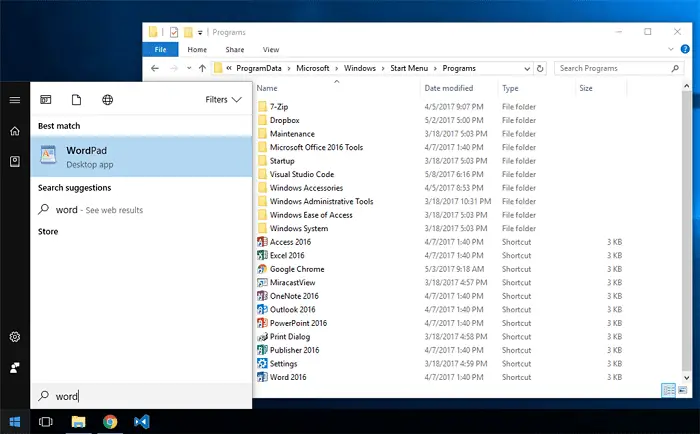
Исправлено: меню Пуск Cortana Search не находит приложения
Параметры индексирования могут отображать «Меню Пуск» в списке включенных местоположений. Кроме того, восстановление индекса не помогает. Эта ошибка, по-видимому, впервые появилась в Windows Creators Update (v1703) и остается нерешенной в Обновление Fall Creators (v1709).
Исправление 1. Разрешение фоновых приложений решает проблему
Redditor /u/Drimzi обнаружил, что поиск в меню «Пуск» не обновляется, если
фоновые приложения отключены для экономии заряда аккумулятора. Чтобы решить проблему с поиском, включите параметр «Разрешить приложениям работать в фоновом режиме» в Настройки > Конфиденциальность > Фоновые приложения. Неважно, отключите ли вы все приложения в списке, но включите главный переключатель "Разрешить приложениям работать в фоновом режиме“.Поиск в меню Пуск не может найти установленные программы от Windows10
Вышеуказанный параметр также можно настроить с помощью редактора реестра. Начинать regedit.exe, и перейдите к следующему ключу:
HKEY_CURRENT_USER \ Программное обеспечение \ Microsoft \ Windows \ CurrentVersion \ BackgroundAccessApplications
Щелкните правой кнопкой мыши Справочная информацияДоступПриложенияи выберите «Создать»> «Значение DWORD (32 бита)».
Назовите значение GlobalUserDisabled и установите его данные на 0.
Закройте редактор реестра и перезапустите Windows.
Исправление 2: переустановите меню «Пуск» с помощью PowerShell.
Откройте Диспетчер задач → вкладка Подробности и завершите работу. StartMenuExperiencehost.exe процесс, если он запущен.
Запустите PowerShell от имени администратора, выполните эти команды одну за другой и нажмите ВХОДИТЬ:
Get-AppxPackage Microsoft. Windows. StartMenuExperienceHost | Foreach {Add-AppxPackage -DisableDevelopmentMode -Register "$ ($ _. InstallLocation) \ AppXManifest.xml"}
Примечание: Если StartMenuExperienceHost.exe запущен при выполнении указанной выше команды, вы получите следующую ошибку:
Add-AppxPackage: ошибка развертывания с HRESULT: 0x80073D02. Пакет не может быть установлен, поскольку ресурсы, которые он изменяет, в настоящее время используются. ошибка 0x80073D02: невозможно установить, поскольку необходимо закрыть следующие приложения Microsoft. Windows. StartMenuExperienceHost.
Get-AppxPackage Microsoft. Windows. ShellExperienceHost | Foreach {Add-AppxPackage -DisableDevelopmentMode -Register "$ ($ _. InstallLocation) \ AppXManifest.xml"}
Этот переустанавливает меню «Пуск» (StartMenuExperienceHost, ShellExperienceHost) и Cortana. Перезагрузите Windows и посмотрите, сможет ли Кортана найти ярлыки приложений меню «Пуск». Смотрите также Переустановите или восстановите зависшее меню «Пуск» и панель задач Windows 10, а также исправьте «критическую ошибку».
Примечание: Если у вас возникли проблемы с поиском файлов Windows (а не только с Кортаной), который не находит файлы правильно, следуйте инструкциям в статье. Сброс и восстановление Windows Search для устранения проблем с индексированием.
Windows 10 Начать поиск результатов пустой и белый экран
Вот аналогичная проблема с Кортаной.
Когда вы вводите что-то в Windows 10 Start search (Cortana), страница результатов может быть полностью пустой, показывая только белый фон. Также варианты, а именно Все, Программы, Документы, Электронное письмо, Интернет, и Больше вариантов отсутствуют наверху.
Давайте посмотрим, как исправить проблему с белым экраном Windows 10 Start Search (Cortana) в этом разделе. Эта проблема отличается от проблемы «Поиск не находит приложения». Пустой белый экран не похож на проблему поисковой индексации. Скорее, это может быть неисправное приложение Cortana или поврежденное хранилище данных Cortana.
Обычно, когда Кортана не имеет результатов на локальном или веб-сайте, соответствующих вашему ключевому слову, она предлагает вам Посмотреть результаты в Интернете вариант под Лучший матч. В то время как в приведенном выше случае весь экран Кортаны пуст, отображается только белый фон. Это говорит о том, что приложение Cortana или его хранилище данных были повреждены.
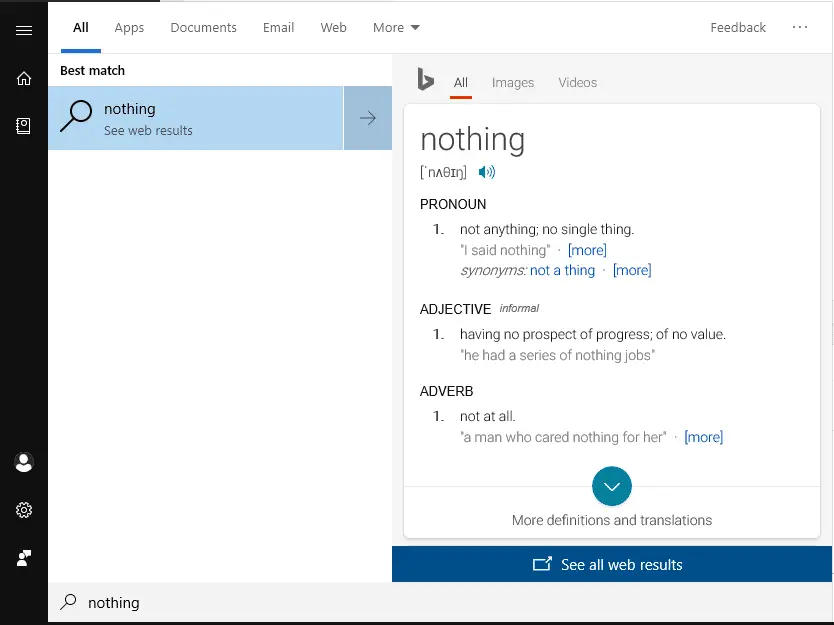
Сброс хранилища данных Кортаны или переустановка Кортаны должны решить проблему. Следуйте инструкциям ниже.
Исправление 1. Сбросьте Кортану через настройки приложения.
- Нажмите "Пуск".
- Щелкните правой кнопкой мыши Cortana → Еще → Настройки приложения.
При этом напрямую откроется страница настроек приложения Cortana.
- Нажмите Перезагрузить
- Нажмите Перезагрузить снова, когда вы увидите сообщение «Это приведет к безвозвратному удалению данных приложения на этом устройстве, включая ваши настройки и данные для входа».
Исправление 2: переустановите меню «Пуск» с помощью PowerShell.
Если сброс приложения Cortana не помогает, попробуйте переустановить ShellExperienceHost и Cortana с помощью PowerShell.
- Запуск PowerShell.exe от имени администратора, выполните следующую команду и нажмите ВХОДИТЬ:
Get-AppxPackage Microsoft. Windows. ShellExperienceHost | Foreach {Add-AppxPackage -DisableDevelopmentMode -Register "$ ($ _. InstallLocation) \ AppXManifest.xml"}
Этот переустанавливает меню Пуск (ShellExperienceHost). Перезагрузите Windows и посмотрите, исправлена ли страница результатов поиска.
Исправление 3: переименуйте папку данных Cortana вручную
Чтобы переименовать папку данных Cortana в вашем профиле пользователя, вам понадобится вторая учетная запись администратора. Это связано с тем, что, когда вы вошли в систему, папка данных Cortana вашего профиля используется searchui.exe, Cryptographic Services, dllhost.exe и другими процессами Windows.
- Откройте Настройки → Учетные записи → Семья и другие пользователи → Добавить кого-нибудь еще на этот компьютер.
- Создайте второй администратор аккаунт (скажем, TestUser) в вашей системе
- Выйти из текущей учетной записи пользователя (скажем, User1)
- Войдите в новую учетную запись администратора.
- Откройте проводник и просмотрите следующую папку (из Пользователь1):
C: \ Users \ {User1} \ AppData \ Local \ Packages \ - Переименовать
Microsoft. Windows. Cortana_cw5n1h2txyewyкMicrosoft. Windows. Cortana_cw5n1h2txyewy - СТАРЫЙ - Выйдите из новой учетной записи пользователя
- Войдите в свою исходную учетную запись (Пользователь1)
- Переустановите Кортану еще раз, как указано в Исправлении 2.
- Удалите вновь созданную учетную запись пользователя (TestUser).
Многие пользователи указали, что переименование папки данных Cortana из второй учетной записи решило проблему с пустыми и белыми результатами поиска Cortana.
[Решено] Программы не запускаются из результатов поиска
Сброс папки данных Кортаны, как в Исправлении № 3 выше также устраняет проблему, когда при поиске программы через меню «Пуск» программы не запускаются при запуске из результатов поиска Cortana. Обратитесь к ветке Reddit Панель поиска Windows 10 не открывает программы, которые не указаны как «Надежное приложение из Магазина Windows. где многие пользователи указали, что переименование Microsoft. Windows. Cortana_cw5n1h2txyewy Устранена проблема, из-за которой в результатах поиска в меню «Пуск» не запускались приложения при нажатии на них.
Одна небольшая просьба: если вам понравился этот пост, поделитесь, пожалуйста, этим?
Одна "крошечная" публикация от вас серьезно помогла бы росту этого блога. Несколько отличных предложений:- Приколи это!
- Поделитесь этим в своем любимом блоге + Facebook, Reddit
- Напишите об этом в Твиттере!
Связанная статья
- Меню «Пуск» Windows 10 не работает или вызывает «критическую ошибку»